時間:2023-11-06 來源:互聯網 瀏覽量:
動態壁紙怎樣設置,在現代科技的快速發展下,我們的電腦已經成為了我們日常生活中必不可少的工具之一,而為了使我們的電腦界麵更加生動有趣,設置一款動態壁紙就顯得尤為重要了。如何在電腦上設置動態桌麵壁紙呢?動態壁紙的設置並不複雜,隻需要簡單的幾個步驟就能完成。本文將為您詳細介紹如何設置動態桌麵壁紙,並帶您一起領略電腦桌麵的新風采。
具體步驟:
1.在電腦桌麵空白處點擊鼠標右鍵,然後在右鍵菜單中選擇“個性化”選項點擊。
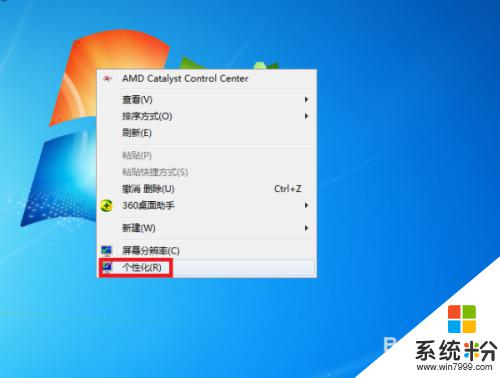
2.進入個性化設置界麵後,點擊“聯機獲取更多主題”選項。
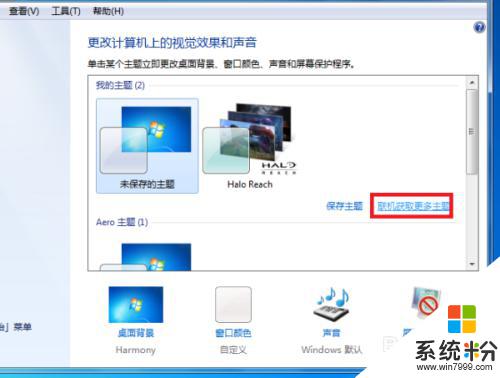
3.然後在主題選擇界麵按個人需要選擇一個主題下載,下載好後進行解壓。
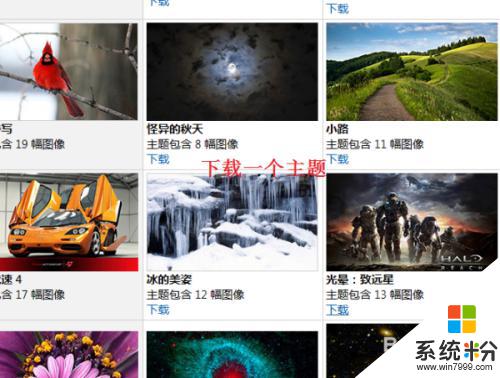
4.然後桌麵背景界麵設置剛剛下載的主題圖片切換時間為“10秒”。
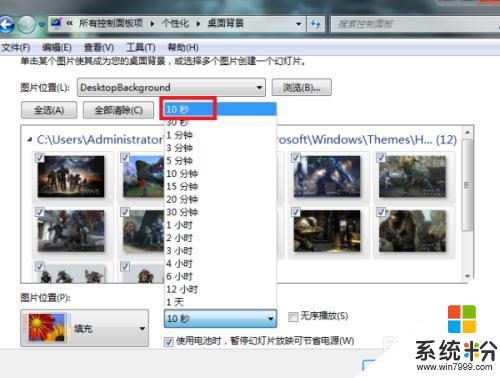
5.最後點擊“保存修改”按鈕返回主界麵。完成以上設置後,即可在電腦中設置動態桌麵壁紙。
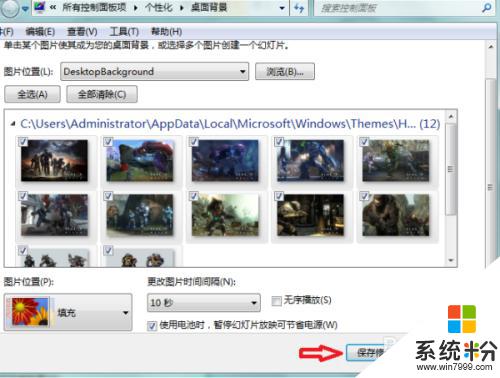
6.總結:
1、在電腦桌麵空白處點擊鼠標右鍵,然後在右鍵菜單中選擇“個性化”選項點擊。
2、進入個性化設置界麵後,點擊“聯機獲取更多主題”選項。
3、然後在主題選擇界麵按個人需要選擇一個主題下載,下載好後進行解壓。
4、然後桌麵背景界麵設置剛剛下載的主題圖片切換時間為“10秒”。
5、最後點擊“保存修改”按鈕返回主界麵。完成以上設置後,即可在電腦中設置動態桌麵壁紙。
以上就是如何設置動態壁紙的全部內容,如果您遇到相同問題,可以參考本文介紹的步驟進行修複,希望本文對您有所幫助。